Django-Tutorial Teil 5: Erstellung unserer Startseite
Wir sind nun bereit, den Code hinzuzufügen, der unsere erste vollständige Seite anzeigt – eine Startseite für die LocalLibrary-Website. Die Startseite zeigt die Anzahl der Datensätze, die wir für jeden Modelltyp haben, und bietet Navigationslinks in der Seitenleiste zu unseren anderen Seiten. Auf dem Weg dorthin sammeln wir praktische Erfahrungen im Schreiben grundlegender URL-Abbildungen und Ansichten, beim Abrufen von Datensätzen aus der Datenbank und bei der Verwendung von Templates.
| Voraussetzungen: | Lesen Sie die Einführung in Django. Schließen Sie die vorherigen Tutorials ab (einschließlich Django-Tutorial Teil 4: Django-Administrationsseite). |
|---|---|
| Ziel: | Lernen Sie, einfache URL-Abbildungen und Ansichten zu erstellen (bei denen keine Daten in der URL codiert sind), Daten aus Modellen abzurufen und Templates zu erstellen. |
Überblick
Nachdem wir unsere Modelle definiert und einige anfängliche Bibliotheksdatensätze erstellt haben, mit denen wir arbeiten können, ist es an der Zeit, den Code zu schreiben, der diese Informationen Benutzern präsentiert. Zunächst müssen wir festlegen, welche Informationen wir auf unseren Seiten anzeigen möchten, und die URLs definieren, die für die Rückgabe dieser Ressourcen verwendet werden sollen. Dann erstellen wir eine URL-Abbildung, Ansichten und Templates zur Anzeige der Seiten.
Das folgende Diagramm beschreibt den Hauptdatenfluss und die erforderlichen Komponenten bei der Verarbeitung von HTTP-Anfragen und -Antworten. Da wir das Modell bereits implementiert haben, sind die Hauptkomponenten, die wir erstellen werden:
- URL-Abbildungen, um die unterstützten URLs (und alle in den URLs codierten Informationen) an die entsprechenden Ansichts-Funktionen weiterzuleiten.
- Ansichts-Funktionen, um die angeforderten Daten aus den Modellen abzurufen, HTML-Seiten zu erstellen, die die Daten anzeigen, und diese Seiten dem Benutzer zur Ansicht im Browser zurückzugeben.
- Templates, die beim Rendern der Daten in den Ansichten verwendet werden.
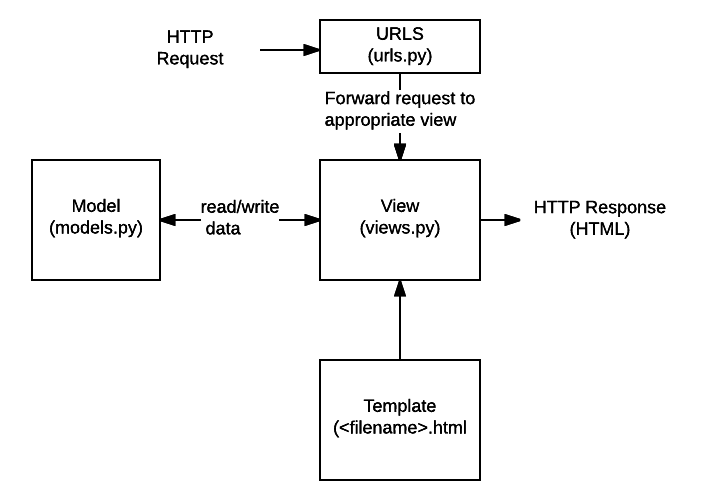
Wie Sie im nächsten Abschnitt sehen werden, haben wir fünf Seiten zur Anzeige, was für die Dokumentation in einem einzigen Artikel zu umfangreich ist. In diesem Artikel konzentrieren wir uns darauf, wie die Startseite implementiert wird, und behandeln die anderen Seiten in einem nachfolgenden Artikel. Dies sollte Ihnen ein gutes grundlegendes Verständnis dafür vermitteln, wie URL-Abbildungen, Ansichten und Modelle in der Praxis zusammenarbeiten.
Definition der Ressourcen-URLs
Da diese Version von LocalLibrary für Endbenutzer im Wesentlichen schreibgeschützt ist, müssen wir lediglich eine Einstiegsseite für die Website (eine Startseite) und Seiten bereitstellen, die Listen und Detaillansichten für Bücher und Autoren anzeigen.
Die URLs, die wir für unsere Seiten benötigen, sind:
catalog/— Die Startseite (Index-Seite).catalog/books/— Eine Liste aller Bücher.catalog/authors/— Eine Liste aller Autoren.catalog/book/<id>— Die Detaillansicht für ein bestimmtes Buch mit einer Primärschlüssel-Feld-ID von<id>(Standardwert). Zum Beispiel wird die URL für das dritte Buch, das zur Liste hinzugefügt wurde,/catalog/book/3sein.catalog/author/<id>— Die Detaillansicht für einen bestimmten Autor mit einer Primärschlüssel-Feld-ID von<id>. Zum Beispiel wird die URL für den elften Autor, der zur Liste hinzugefügt wurde,/catalog/author/11sein.
Die ersten drei URLs geben die Indexseite, die Bücherliste und die Autorenliste zurück. Diese URLs codieren keine zusätzlichen Informationen, und die Abfragen, die Daten aus der Datenbank abrufen, bleiben immer gleich. Die von den Abfragen zurückgegebenen Ergebnisse hängen jedoch vom Inhalt der Datenbank ab.
Im Gegensatz dazu zeigen die letzten beiden URLs detaillierte Informationen über ein bestimmtes Buch oder einen bestimmten Autor an. Diese URLs codieren die Identität des anzuzeigenden Elements (oben dargestellt durch <id>). Der URL-Abbilder extrahiert die codierten Informationen und übergibt sie an die Ansicht, und die Ansicht bestimmt dynamisch, welche Informationen aus der Datenbank abgerufen werden. Durch die Codierung der Informationen in der URL verwenden wir eine einzige URL-Abbildung, eine Ansicht und ein Template, um alle Bücher (oder Autoren) zu verarbeiten.
Hinweis:
Mit Django können Sie Ihre URLs so gestalten, wie Sie es benötigen – Sie können Informationen wie oben gezeigt in den Körper der URL codieren oder GET-Parameter in der URL angeben, zum Beispiel /book/?id=6. Unabhängig davon, welches Format Sie verwenden, sollten die URLs gemäß den W3C-Empfehlungen sauber, logisch und lesbar bleiben.
Die Django-Dokumentation empfiehlt, Informationen im Körper der URL zu codieren, um ein besseres URL-Design zu erreichen.
Wie im Überblick erwähnt, beschreibt der Rest dieses Artikels, wie die Indexseite erstellt wird.
Erstellung der Indexseite
Die erste Seite, die wir erstellen, ist die Indexseite (catalog/). Die Indexseite enthält statisches HTML sowie generierte "Zählwerte" von verschiedenen Datensätzen in der Datenbank. Um dies zu ermöglichen, erstellen wir eine URL-Abbildung, eine Ansicht und ein Template.
Hinweis: Es lohnt sich, in diesem Abschnitt besonders aufmerksam zu sein. Die meisten Informationen gelten auch für die anderen Seiten, die wir erstellen werden.
URL-Abbildung
Als wir die Gerüst-Website erstellt haben, haben wir die Datei locallibrary/urls.py aktualisiert, um sicherzustellen, dass immer, wenn eine URL, die mit catalog/ beginnt, empfangen wird, das URLConf-Modul catalog.urls den verbleibenden Teilstring verarbeitet.
Der folgende Codeausschnitt aus locallibrary/urls.py enthält das Modul catalog.urls:
urlpatterns += [
path('catalog/', include('catalog.urls')),
]
Hinweis:
Immer wenn Django auf die Importfunktion django.urls.include() stößt, wird der URL-String am festgelegten Endezeichen unterteilt und der verbleibende Teilstring an das eingeschlossene URLConf-Modul zur weiteren Verarbeitung gesendet.
Wir haben auch eine Platzhalterdatei für das URLConf-Modul erstellt, die den Namen /catalog/urls.py trägt. Fügen Sie die folgenden Zeilen in diese Datei ein:
urlpatterns = [
path('', views.index, name='index'),
]
Die Funktion path() definiert Folgendes:
- Ein URL-Muster, das ein leerer String ist:
''. Wir werden URL-Muster im Detail besprechen, wenn wir an den anderen Ansichten arbeiten. - Eine Ansichtsfunktion, die aufgerufen wird, wenn das URL-Muster erkannt wird:
views.index, die Funktion, dieindex()im views.py-Dateisystem genannt wird.
Die Funktion path() gibt auch einen Parameter name an, der ein eindeutiger Bezeichner für diese besondere URL-Abbildung ist. Sie können den Namen verwenden, um die Zuordnung „umzukehren“, d. h. dynamisch eine URL zu erstellen, die auf die Ressource verweist, die die Abbildung verarbeiten soll.
Beispielsweise können wir den Name-Parameter verwenden, um von jeder anderen Seite auf unsere Startseite zu verlinken, indem wir den folgenden Link in einem Template hinzufügen:
<a href="{% url 'index' %}">Home</a>.
Hinweis:
Wir könnten den Link auch fest kodieren (z. B. <a href="/catalog/">Startseite</a>), aber wenn wir das Muster für unsere Startseite ändern, z. B. in /catalog/index, funktionieren die Templates nicht mehr korrekt. Die Verwendung einer umgekehrten URL-Abbildung ist robuster.
Ansicht (funktionsbasiert)
Eine Ansicht ist eine Funktion, die eine HTTP-Anfrage verarbeitet, die erforderlichen Daten aus der Datenbank abruft, die Daten in einer HTML-Seite mit einem HTML-Template rendert und dann das generierte HTML in einer HTTP-Antwort zurückgibt, um die Seite dem Benutzer anzuzeigen. Die Indexansicht folgt diesem Modell – sie ruft Informationen über die Anzahl der Book-, BookInstance-, verfügbaren BookInstance- und Author-Einträge ab, die wir in der Datenbank haben, und übermittelt diese Informationen an ein Template zur Anzeige.
Öffnen Sie catalog/views.py und beachten Sie, dass die Datei bereits die render()-Shortcut-Funktion importiert hat, um eine HTML-Datei mit einem Template und Daten zu generieren:
from django.shortcuts import render
# Create your views here.
Fügen Sie die folgenden Zeilen am Ende der Datei ein:
from .models import Book, Author, BookInstance, Genre
def index(request):
"""View function for home page of site."""
# Generate counts of some of the main objects
num_books = Book.objects.all().count()
num_instances = BookInstance.objects.all().count()
# Available books (status = 'a')
num_instances_available = BookInstance.objects.filter(status__exact='a').count()
# The 'all()' is implied by default.
num_authors = Author.objects.count()
context = {
'num_books': num_books,
'num_instances': num_instances,
'num_instances_available': num_instances_available,
'num_authors': num_authors,
}
# Render the HTML template index.html with the data in the context variable
return render(request, 'index.html', context=context)
Die erste Zeile importiert die Modellklassen, die wir in allen unseren Ansichten verwenden, um auf Daten zuzugreifen.
Der erste Teil der Ansichtsfunktion ruft die Anzahl der Datensätze über das objects.all()-Attribut der Modellklassen ab. Es wird auch eine Liste von BookInstance-Objekten abgerufen, deren Statusfeld den Wert 'a' (Available – Verfügbar) enthält. Weitere Informationen zum Zugriff auf Modelldaten finden Sie in unserem vorherigen Tutorial Django Tutorial Teil 3: Modelle verwenden > Datensätze durchsuchen.
Am Ende der Ansichtsfunktion rufen wir die Funktion render() auf, um eine HTML-Seite zu erstellen und die Seite als Antwort zurückzugeben. Diese Shortcut-Funktion fasst eine Reihe anderer Funktionen zusammen, um einen sehr gängigen Anwendungsfall zu vereinfachen. Die Funktion render() akzeptiert die folgenden Parameter:
- das ursprüngliche
request-Objekt, einHttpRequest. - ein HTML-Template mit Platzhaltern für die Daten.
- eine
context-Variable, die ein Python-Wörterbuch ist und die Daten enthält, die in die Platzhalter eingefügt werden sollen.
Wir werden mehr über Templates und die context-Variable im nächsten Abschnitt sprechen. Lassen Sie uns unser Template erstellen, damit wir tatsächlich dem Benutzer etwas anzeigen können!
Template
Ein Template ist eine Textdatei, die die Struktur oder das Layout einer Datei definiert (z. B. eine HTML-Seite). Es verwendet Platzhalter, um tatsächlichen Inhalt darzustellen.
Eine mit startapp erstellte Django-Anwendung (wie das Gerüst in diesem Beispiel) sucht nach Templates in einem Unterverzeichnis mit dem Namen 'templates' Ihrer Anwendungen. Beispielsweise erwartet die render()-Funktion in der Indexansicht, die wir gerade hinzugefügt haben, die Datei index.html in /django-locallibrary-tutorial/catalog/templates/ und löst einen Fehler aus, wenn die Datei nicht vorhanden ist.
Sie können dies überprüfen, indem Sie die vorherigen Änderungen speichern und in Ihrem Browser 127.0.0.1:8000 aufrufen – es wird eine ziemlich intuitive Fehlermeldung angezeigt: "TemplateDoesNotExist at /catalog/", zusammen mit weiteren Details.
Hinweis: Basierend auf der Konfigurationsdatei Ihres Projekts durchsucht Django eine Reihe von Orten nach Templates, standardmäßig auch Ihre installierten Anwendungen. Weitere Informationen darüber, wie Django Templates findet und welche Template-Formate unterstützt werden, finden Sie im Abschnitt Templates in der Django-Dokumentation.
Templates erweitern
Das Index-Template benötigt Standard-HTML-Markup für den <head> und <body>-Bereich sowie Navigationsabschnitte, um zu den anderen Seiten der Website (die wir noch nicht erstellt haben) und zu Abschnitten zu navigieren, die einleitende Texte und Buchdaten anzeigen.
Ein Großteil der HTML- und Navigationsstruktur wird auf jeder Seite unserer Website gleich sein. Anstatt Boilerplate-Code auf jeder Seite zu duplizieren, können Sie die Django-Template-Sprache nutzen, um ein Basistemplate zu deklarieren und dieses zu erweitern. Dabei ersetzen Sie nur die Teile, die sich für jede spezifische Seite unterscheiden.
Der folgende Codeausschnitt ist ein Beispiel-Basistemplate aus einer base_generic.html-Datei.
Wir erstellen das Template für LocalLibrary in Kürze.
Das folgende Beispiel enthält allgemeines HTML mit Abschnitten für einen title, eine sidebar und Haupinhalte (content), die mit den Template-Tags block und endblock markiert sind.
Sie können die Blöcke leer lassen oder Standardinhalte zum Rendern von Seiten hinzufügen, die vom Template abgeleitet werden.
Hinweis: Template-Tags sind Funktionen, die Sie in einem Template verwenden können, um z. B. durch Listen zu iterieren oder bedingte Operationen basierend auf dem Wert einer Variablen auszuführen. Neben Template-Tags können Sie in der Template-Syntax auch Variablen referenzieren, die aus der Ansicht in das Template übergeben werden, sowie Template-Filter verwenden, um Variablen zu formatieren (z. B. eine Zeichenkette in Kleinbuchstaben umzuwandeln).
<!doctype html>
<html lang="en">
<head>
{% block title %}
<title>Local Library</title>
{% endblock %}
</head>
<body>
{% block sidebar %}
<!-- insert default navigation text for every page -->
{% endblock %}
{% block content %}
<!-- default content text (typically empty) -->
{% endblock %}
</body>
</html>
Beim Definieren eines Templates für eine bestimmte Ansicht geben wir zunächst mit dem Tag extends das Basistemplate an – siehe den Beispielcode unten. Anschließend deklarieren wir, welche Abschnitte des Templates wir ersetzen möchten (falls vorhanden), wobei block/endblock Abschnitte wie im Basistemplate verwendet werden.
Der untenstehende Code zeigt beispielsweise, wie man das Tag extends verwendet und den Block content überschreibt. Das generierte HTML enthält den im Basistemplate definierten Code und die Struktur, einschließlich des Standardinhalts im Block title, ersetzt jedoch den Block content durch den neuen definierten Block.
{% extends "base_generic.html" %}
{% block content %}
<h1>Local Library Home</h1>
<p>
Welcome to LocalLibrary, a website developed by
<em>Mozilla Developer Network</em>!
</p>
{% endblock %}
Das LocalLibrary-Basistemplate
Wir verwenden den folgenden Code als Basistemplate für die LocalLibrary-Website. Wie Sie sehen, enthält es etwas HTML-Code und definiert Blöcke für title, sidebar und content. Wir haben einen Standardtitel und eine Standardsidebar mit Links zu Listen aller Bücher und Autoren, beide in Blöcken eingeschlossen, um diese zukünftig leicht ändern zu können.
Hinweis:
Wir führen auch zwei weitere Template-Tags ein: url und load static. Diese Tags werden in den folgenden Abschnitten erklärt.
Erstellen Sie eine neue Datei base_generic.html in /django-locallibrary-tutorial/catalog/templates/ und fügen Sie den folgenden Code in die Datei ein:
<!doctype html>
<html lang="en">
<head>
{% block title %}
<title>Local Library</title>
{% endblock %}
<meta charset="utf-8" />
<meta name="viewport" content="width=device-width, initial-scale=1" />
<link href="https://cdn.jsdelivr.net/npm/bootstrap@5.3.3/dist/css/bootstrap.min.css"
rel="stylesheet"
integrity="sha384-QWTKZyjpPEjISv5WaRU9OFeRpok6YctnYmDr5pNlyT2bRjXh0JMhjY6hW+ALEwIH"
crossorigin="anonymous">
<!-- Add additional CSS in static file -->
{% load static %}
<link rel="stylesheet" href="{% static 'css/styles.css' %}" />
</head>
<body>
<div class="container-fluid">
<div class="row">
<div class="col-sm-2">
{% block sidebar %}
<ul class="sidebar-nav">
<li><a href="{% url 'index' %}">Home</a></li>
<li><a href="">All books</a></li>
<li><a href="">All authors</a></li>
</ul>
{% endblock %}
</div>
<div class="col-sm-10 ">{% block content %}{% endblock %}</div>
</div>
</div>
</body>
</html>
Das Template verwendet CSS von Bootstrap, um die Darstellung der HTML-Seite zu verbessern. Die Verwendung von Bootstrap (oder einem anderen clientseitigen Web-Framework) ist eine schnelle Möglichkeit, eine attraktive Seite zu erstellen, die auf verschiedenen Bildschirmgrößen gut dargestellt wird.
Das Basistemplate referenziert außerdem eine lokale CSS-Datei (styles.css), die zusätzliche Formatierungen bereitstellt. Erstellen Sie eine styles.css-Datei in /django-locallibrary-tutorial/catalog/static/css/ und fügen Sie den folgenden Code in die Datei ein:
.sidebar-nav {
margin-top: 20px;
padding: 0;
list-style: none;
}
Das Index-Template
Erstellen Sie eine neue HTML-Datei index.html in /django-locallibrary-tutorial/catalog/templates/ und fügen Sie den folgenden Code in die Datei ein.
Dieser Code erweitert unser Basistemplate in der ersten Zeile und ersetzt dann den Standardblock content für das Template.
{% extends "base_generic.html" %}
{% block content %}
<h1>Local Library Home</h1>
<p>
Welcome to LocalLibrary, a website developed by
<em>Mozilla Developer Network</em>!
</p>
<h2>Dynamic content</h2>
<p>The library has the following record counts:</p>
<ul>
<li><strong>Books:</strong> {{ num_books }}</li>
<li><strong>Copies:</strong> {{ num_instances }}</li>
<li><strong>Copies available:</strong> {{ num_instances_available }}</li>
<li><strong>Authors:</strong> {{ num_authors }}</li>
</ul>
{% endblock %}
Im Abschnitt Dynamischer Inhalt deklarieren wir Platzhalter (Template-Variablen) für die Informationen, die wir aus der Ansicht einfügen möchten. Die Variablen werden in doppelte geschweifte Klammern eingeschlossen (Handlebars).
Hinweis:
Sie können Template-Variablen und Template-Tags (Funktionen) leicht erkennen: Variablen sind in doppelten geschweiften Klammern eingeschlossen (unsupported templ: num_books{% extends "base_generic.html" %}).
Das Wichtige hier ist, dass Variablen mit den Keys benannt werden, die wir im context-Dictionary in der render()-Funktion der Ansicht übergeben (siehe Beispiel unten).
Variablen werden beim Rendern des Templates durch ihre zugehörigen Values ersetzt.
context = {
'num_books': num_books,
'num_instances': num_instances,
'num_instances_available': num_instances_available,
'num_authors': num_authors,
}
return render(request, 'index.html', context=context)
Referenzieren von statischen Dateien in Templates
Ihr Projekt wird wahrscheinlich statische Ressourcen verwenden, einschließlich JavaScript, CSS und Bilder. Da der Speicherort dieser Dateien möglicherweise nicht bekannt ist (oder sich ändern könnte), können Sie mit Django deren Speicherort relativ zu den globalen Einstellungen STATIC_URL in Ihren Templates angeben. Standardmäßig wird im Grundgerüst der Wert von STATIC_URL auf "/static/" gesetzt, aber Sie könnten diese Dateien auch in einem Content Delivery Network oder an einem anderen Ort hosten.
Innerhalb des Templates rufen Sie zunächst, wie im folgenden Codebeispiel gezeigt, das load-Template-Tag mit der Angabe "static" auf, um die Template-Bibliothek hinzuzufügen. Anschließend können Sie das static-Template-Tag verwenden und die relative URL zur benötigten Datei angeben.
<!-- Add additional CSS in static file -->
{% load static %}
<link rel="stylesheet" href="{% static 'css/styles.css' %}" />
Sie können ein Bild auf ähnliche Weise in die Seite einfügen, zum Beispiel:
{% load static %}
<img
src="{% static 'images/local_library_model_uml.png' %}"
alt="UML diagram"
style="width:555px;height:540px;" />
Hinweis: Die obigen Beispiele geben an, wo die Dateien gespeichert sind, aber Django stellt sie standardmäßig nicht bereit. Wir haben den Entwicklungs-Webserver konfiguriert, um Dateien bereitzustellen, indem wir die globale URL-Mapping-Datei (/django-locallibrary-tutorial/locallibrary/urls.py) geändert haben, als wir die Website-Grundstruktur erstellt haben, aber in der Produktionsumgebung muss die Bereitstellung noch aktiviert werden. Dies werden wir später behandeln.
Weitere Informationen zur Arbeit mit statischen Dateien finden Sie im Abschnitt Management statischer Dateien in der Django-Dokumentation.
Verlinken von URLs
Das oben eingeführte Basistemplate beinhaltet das url-Template-Tag.
<li><a href="{% url 'index' %}">Home</a></li>
Dieses Tag akzeptiert den Namen einer path()-Funktion in Ihrer Datei urls.py und die Werte für alle Argumente, die die zugehörige Ansicht von dieser Funktion erhält, und gibt eine URL zurück, die Sie verwenden können, um auf die Ressource zu verlinken.
Konfiguration der Template-Suchpfade
Der Ort, an dem Django nach Templates sucht, wird im TEMPLATES-Objekt der Datei settings.py angegeben.
Die Standardeinstellung von settings.py (wie sie in diesem Tutorial erstellt wurde) sieht etwa so aus:
TEMPLATES = [
{
'BACKEND': 'django.template.backends.django.DjangoTemplates',
'DIRS': [],
'APP_DIRS': True,
'OPTIONS': {
'context_processors': [
'django.template.context_processors.debug',
'django.template.context_processors.request',
'django.contrib.auth.context_processors.auth',
'django.contrib.messages.context_processors.messages',
],
},
},
]
Die Einstellung 'APP_DIRS': True ist die wichtigste, da sie Django anweist, in einem Unterverzeichnis mit dem Namen "templates" in jeder Anwendung des Projekts nach Templates zu suchen (dies erleichtert die Gruppierung von Templates mit ihrer zugehörigen Anwendung zur einfachen Wiederverwendung).
Wir können auch bestimmte Orte angeben, an denen Django nach Verzeichnissen suchen soll, indem wir 'DIRS': [] verwenden (aber das ist bisher nicht notwendig).
Hinweis: Weitere Informationen darüber, wie Django nach Templates sucht und welche Template-Formate unterstützt werden, finden Sie im Abschnitt Templates in der Django-Dokumentation.
Wie sieht das aus?
Zu diesem Zeitpunkt haben wir alle Ressourcen erstellt, die für die Anzeige der Indexseite erforderlich sind. Führen Sie den Server aus (python3 manage.py runserver) und öffnen Sie http://127.0.0.1:8000/ in Ihrem Browser. Wenn alles korrekt konfiguriert ist, sollte Ihre Website wie auf dem folgenden Screenshot aussehen:
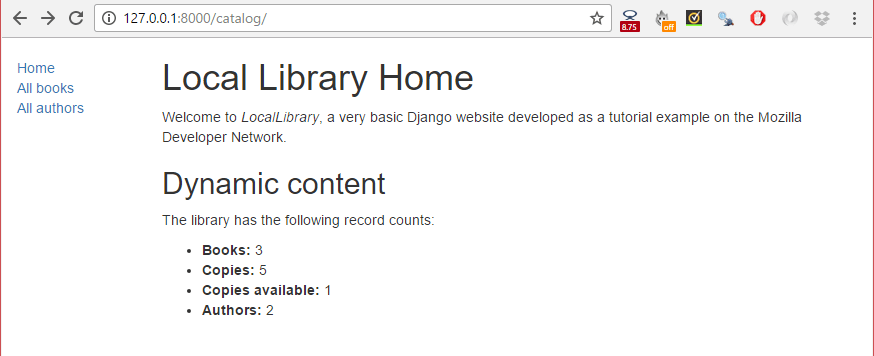
Hinweis:
Die Links Alle Bücher und Alle Autoren funktionieren noch nicht, da die Pfade, Ansichten und Templates für diese Seiten noch nicht definiert sind. Wir haben diese Links lediglich als Platzhalter in das Basistemplate base_generic.html eingefügt.
Testen Sie Ihr Wissen
Hier sind ein paar Aufgaben, um Ihre Vertrautheit mit Modellabfragen, Ansichten und Templates zu testen.
-
Das LocalLibrary-Basistemplate enthält einen
title-Block. Überschreiben Sie diesen Block im Index-Template und erstellen Sie einen neuen Titel für die Seite.Hinweis: Der Abschnitt Templates erweitern erklärt, wie Blöcke erstellt und in einem anderen Template erweitert werden können.
-
Ändern Sie die Ansicht, um Zählwerte für Genres und Bücher, die ein bestimmtes Wort enthalten (Groß-/Kleinschreibung wird ignoriert), zu erzeugen, und übergeben Sie die Ergebnisse an den
context. Sie können dies ähnlich wie mitnum_booksundnum_instances_availableimplementieren. Aktualisieren Sie dann das Index-Template, um diese Variablen einzubeziehen.
Zusammenfassung
Wir haben gerade die Startseite für unsere Website erstellt – eine HTML-Seite, die eine Anzahl von Datensätzen aus der Datenbank anzeigt und zu weiteren noch zu erstellenden Seiten verlinkt. Auf dem Weg dorthin haben wir grundlegende Informationen über URL-Abbildungen, Ansichten, Datenbankabfragen mit Modellen, die Übertragung von Informationen von einer Ansicht an ein Template sowie das Erstellen und Erweitern von Templates gelernt.
Im nächsten Artikel bauen wir auf diesem Wissen auf, um die verbleibenden vier Seiten unserer Website zu erstellen.
Siehe auch
- Erstellen Ihrer ersten Django-App, Teil 3: Ansichten und Templates (Django-Dokumentation)
- URL-Dispatcher (Django-Dokumentation)
- Ansichtsfunktionen (Django-Dokumentation)
- Templates (Django-Dokumentation)
- Verwaltung statischer Dateien (Django-Dokumentation)
- Django-Shortcut-Funktionen (Django-Dokumentation)